Come aggiungere i webinar GetResponse ai calendari dei partecipanti?
Quando crei un webinar con registrazione obbligatoria, dopo che ogni contatto
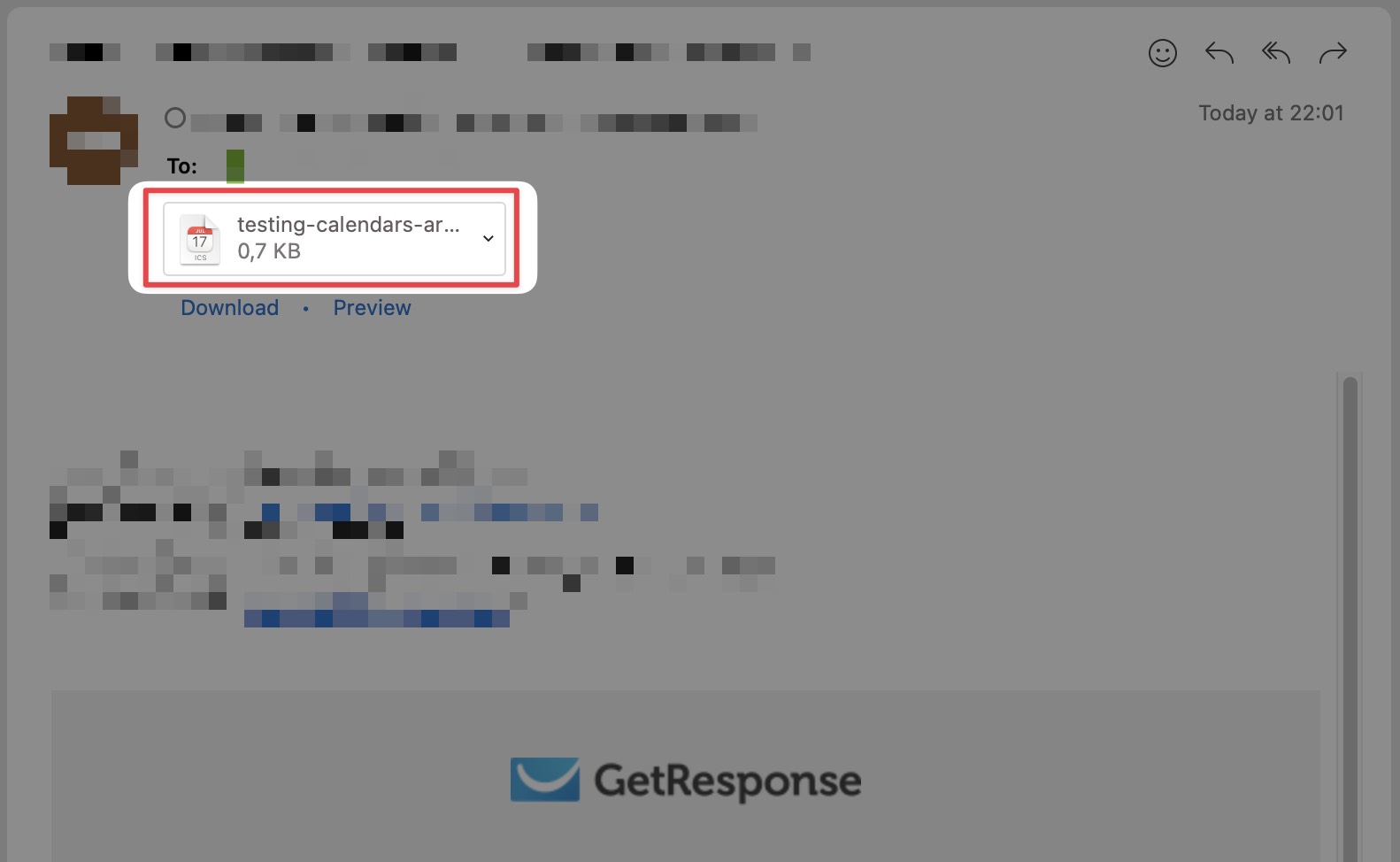
Dopo aver aperto il file, ogni contatto può aggiungerlo al proprio calendario. Una volta aggiunto l’evento al calendario, sarà visibile nel calendario dell’utente. Lo stesso file .ics del webinar viene inviato insieme ai promemoria del webinar, quindi se decidi di usare i nostri promemoria, i tuoi contatti avranno un’altra opportunità di aggiungere l’evento ai loro calendari.
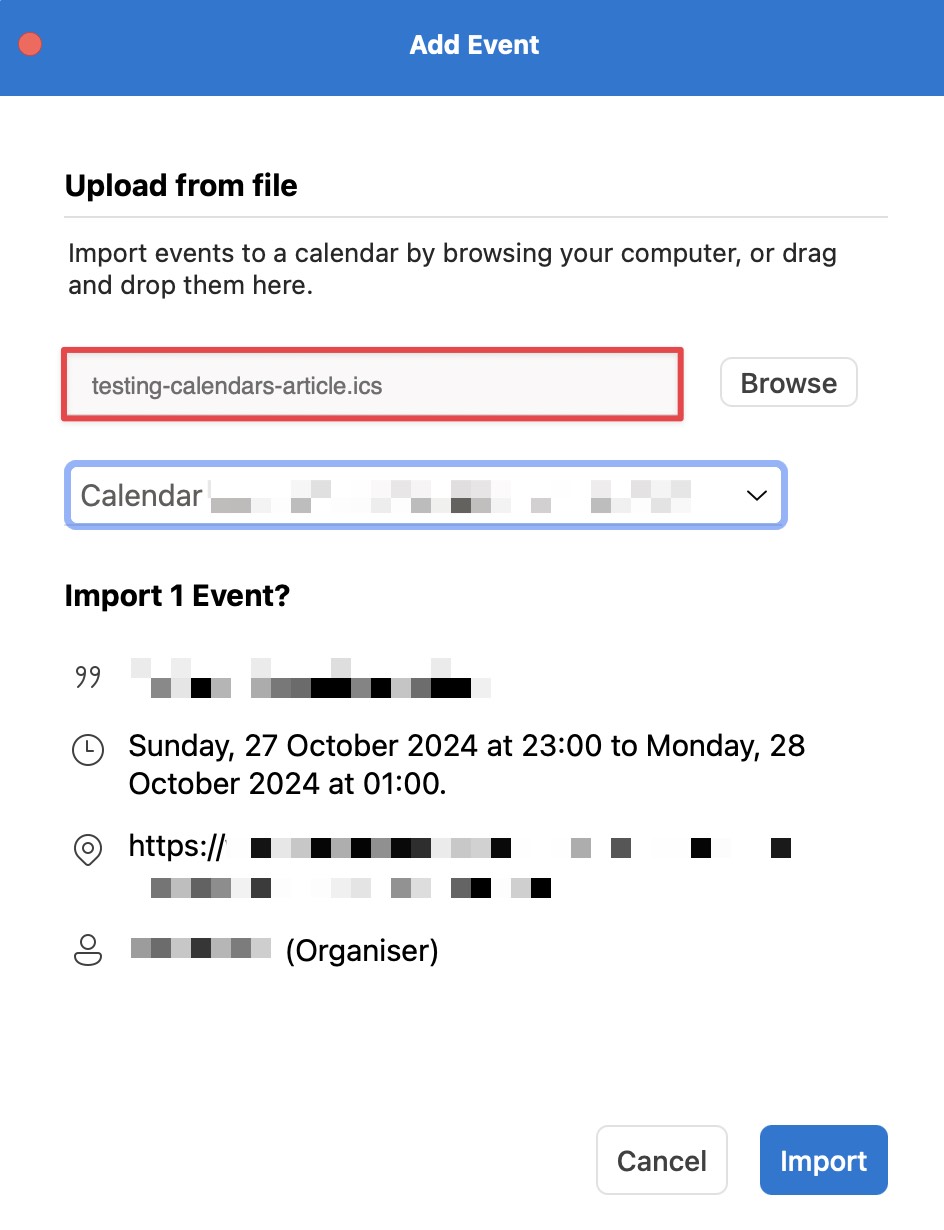
In sintesi, per i webinar con registrazione obbligatoria, i file evento che possono essere aggiunti al tuo calendario vengono generati e inviati automaticamente. Tuttavia, se desideri inviare un file calendario ai tuoi contatti per i webinar senza iscrizione obbligatoria o in qualsiasi messaggio (newsletter, automazione), dovrai generare manualmente il link
Nel caso di Google, crea un evento in Google Calendar. Una volta reso pubblico
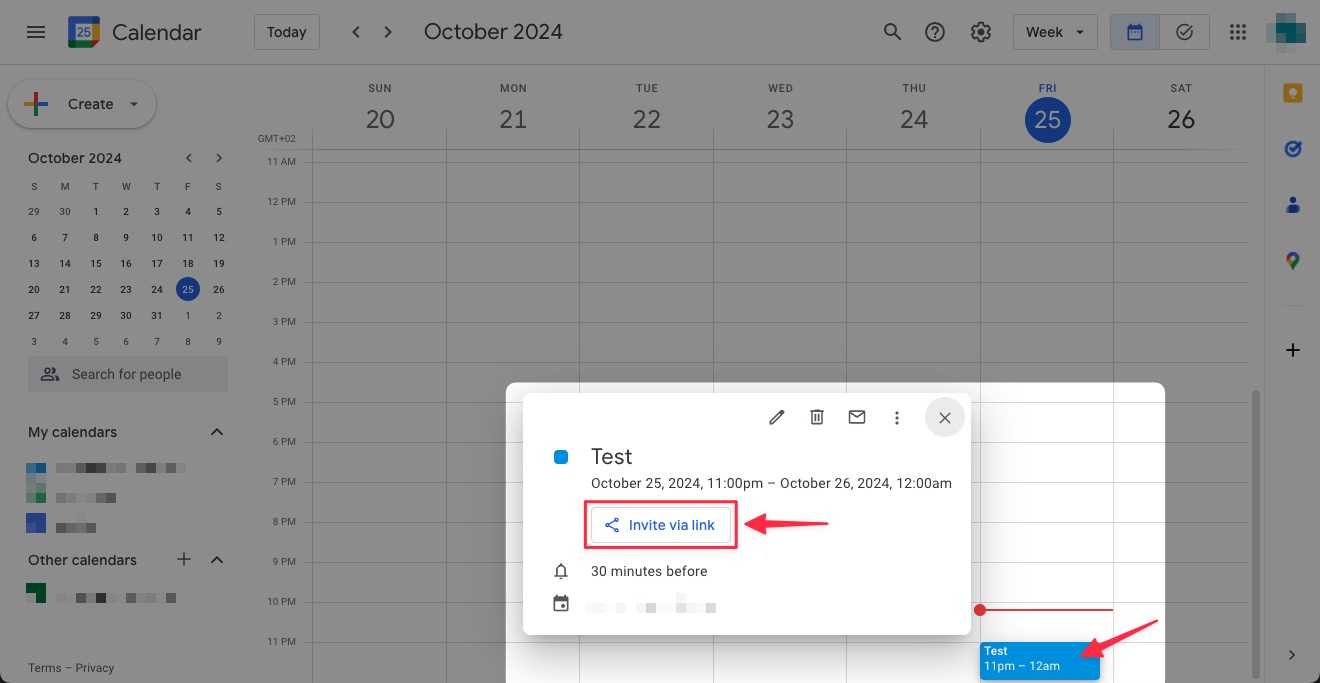
Per altri calendari, sarà necessario creare un file .ics per l’evento, ospitarlo e creare un collegamento ad esso che sarà possibile collegare a un pulsante in un messaggio.




